Wenn Du mit der rechten Maustaste auf eine Datei klickst, öffnet sich das entsprechende Datei-Menü.
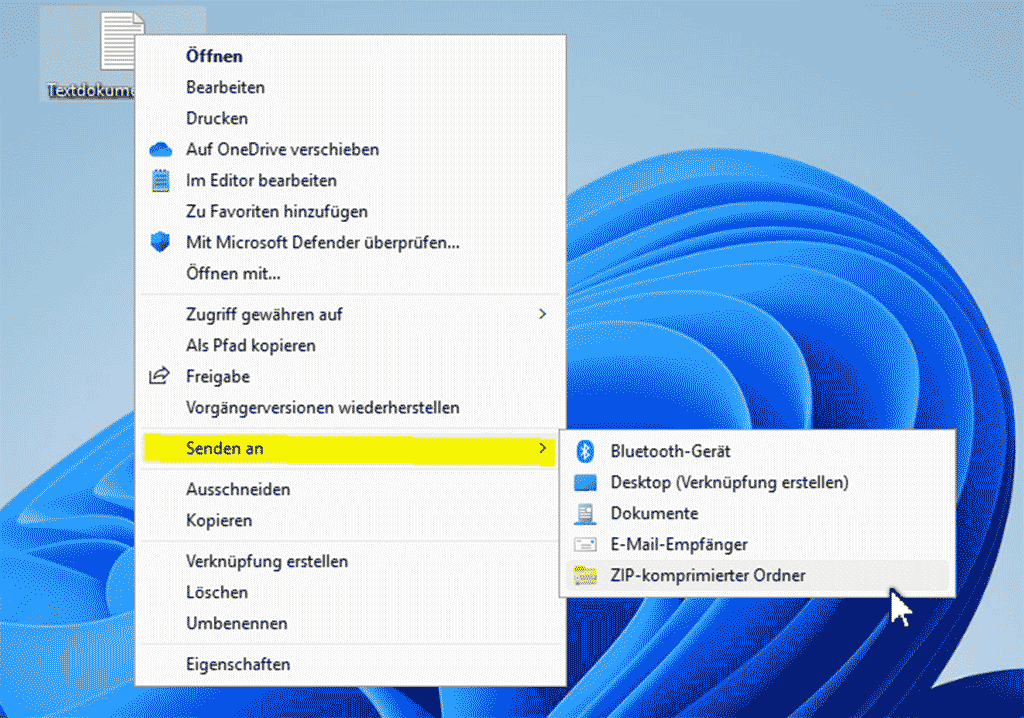
Hier findest Du die „Senden an„-Funktion.
Diese ist sehr praktisch, um Dateien oder Ordner schnell an einen anderen Ort Deines Computers zu verschieben oder zu kopieren.
Üblicherweise sind jedoch nur einige wenige Ziele voreingestellt.
Wenn Du verschiedene Dateien regelmäßig an bestimmte Orte verschiebst oder kopierst, kannst Du die „Senden an„-Funktion ganz einfach um diese Ziele erweitern.
Senden an – Ziele hinzufügen
Um die „Senden an„-Ziele beispielsweise um den Speicherort „F: \Dateien“ zu erweitern, musst Du nur eine Verknüpfung zu diesem Ziel in dem „sendto„-Ordner einfügen, welcher normalerweise unter
DeinBenutzername/AppData/Roaming/Microsoft/Windows
zu finden ist.
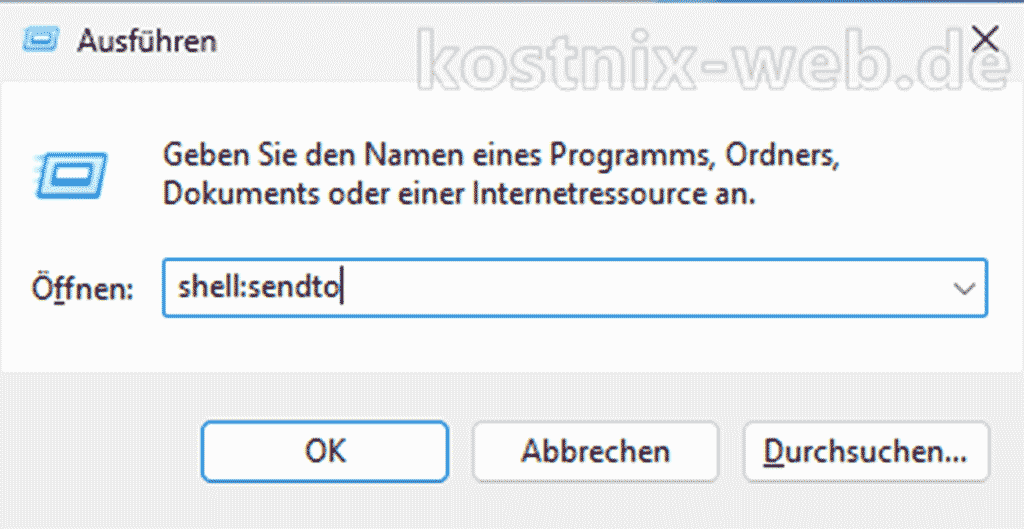
Um diesen Ordner schnell zu öffnen, drückst Du die Tastenkombination [Windows] + [R] und gibst in dem sich öffnenden Ausführen-Fenster den Befehl
shell:sendto
ein.
Nach einem Klick auf „OK“ öffnet sich der „SendTo„-Ordner.
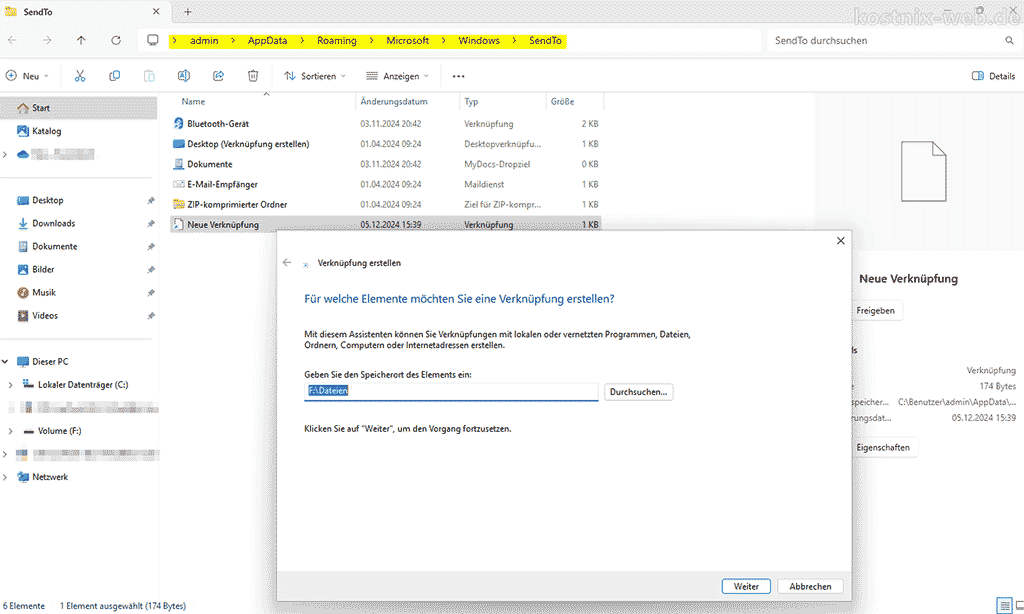
In diesem Ordner siehst du alle eingerichteten Ziele.
Um ein neues Ziel hinzuzufügen, erstellst du eine Verknüpfung zu deinem Ziel (hier beispielsweise „F:\ Dateien„).
Rechtsklicke dazu auf einen freien Bereich des Ordners „SendTo“ und wähle „Neu“ > „Verknüpfung„.
Im Einrichtungsdialog klickst du auf „Durchsuchen„, wählst dein Ziel (hier „F:\ Dateien„) aus und klickst auf „Weiter„.
Im nächsten Schritt kannst du den Namen des Ziels anpassen.
Dann noch ein Klick auf „Fertigstellen„, und das neue Ziel ist eingerichtet.
Senden an – neues Ziel nutzen

Wenn Du jetzt das „Senden an„-Menü einer Datei aufrufst, ist auch das von Dir neu angelegte Ziel „F:\Dateien“ aufrufbar.
Wenn Du dieses Ziel anwählst, wird Deine Datei dorthin kopiert.
Wenn Du dabei die „Großschreibtaste“ gedrückt hältst, wird die Datei dorthin verschoben.


0 Kommentare